
【保存版】オンラインインターンの不満をなくす運営チェックリスト
会議やセミナーのオンライン開催が一般的になった今、面接や説明会については「ニューノーマル」に慣れたという企業は多いでしょう。
しかし、インターンシップはいかがでしょうか。複数チームに分かれるグループディスカッションや座談会、飲食を伴うオンライン懇親会など、リアルでの常識が通用しない場面もしばしば。参加学生が不満を感じてしまうケースも少なくありません。
そこで今回は、各社の好事例を研究しながら自社でも様々な採用イベントをオンラインで実施してきたワンキャリアの取り組みをもとに、事前に注意すべきことのチェックリストを作成しました。
これさえ読めばオンラインインターンの運営が行えるように作成しましたため長文記事となっています。目次から必要な情報の章に飛んでご覧ください。
▼【前提の解説】 オンラインインターンで重要なのは「段取り」「目的」「お土産」の3つ
今回の記事では「1dayインターンシップ(または説明会 兼 選考会)」を想定して記載していきます。1dayインターンシップはオンラインで集中できる時間も踏まえると以下のような構成がおすすめです。
・時間は4〜8時間ほど
・講義・説明会、グループワーク、社員座談会で構成する
・2時間に一度は休憩を挟む(意外と重要)
2〜5daysインターンシップの場合、「長時間稼働への注意」「諸連絡に伴うファイルの送受信が必要」といった別の注意点も出てきます。
さて、オンラインインターンで重要なポイントですが、結論から言うと、以下の3要素にまとめられます。
1. 段取り
事前に準備物やタイムスケジュールをもれなく伝える
2. 目的
各コンテンツの目的や参加する意味を明確に伝える
3. お土産
オンラインだからこそ贈りやすいテキストやファイルを有効活用する
これらはもちろん、オフラインのインターンシップでも重要な事項ですが、オンラインだからこそ重要性が増します。なぜならオンラインの段取りはオフライン以上に注意点が多く、目的やお土産は意識しなければ意図が伝わりづらいからです。
特に「段取り」の部分は「ウチの会社はできている」と思っていても、実は学生は不満だった……なんてエピソードは枚挙に暇がありません。就活サイトONE CAREERに寄せられているクチコミでも、普段はクチコミの良い企業が、オンラインイベントの不手際が理由で不満を投稿されている状況が多々発生しています。
本記事では、3つのポイントのうち「1. 段取り」と「2. 目的」のチェックリストを開催前〜終了後まで順を追ってご紹介します。3.のお土産については次号の記事で詳しく説明します。
1. 開催前の動き方 (ツール・人員・案内メール)
■使用ツール(環境)は「学生にとって」なじみのあるものを
多くの人事が最初に頭を悩ませるのが「どのツールを使うか」です。
最近では、さまざまなツールが世に出ています。セキュリティなどの問題で自社で使えるものに制約があるかもしれませんが、基本的には「学生にとって」なじみのある環境を目指しましょう。代表的なものをご紹介します。
☑︎ Web会議システム:Zoom
TeamsやWebexなど、さまざまなツールがありますが、講義で利用する大学が多く学生に一番なじみのある「Zoom」を使うのが無難でしょう。
☑︎ オンライン文書作成ツール:Googleドキュメント
グループワークの議事録として使います。知名度はもちろん、機能面でもフォントのサイズ、色、太さなどの変更、表の作成、リアルタイムな共同編集など、議事録に必要な機能がそろっています。
☑︎ アンケートシステム:Googleフォーム
参加学生アンケートの作成に利用します。回答結果の集計が簡単な点もポイントです。
☑︎ 運営社員用のチャットツール
社員間の連絡用の場合、普段業務で使っているもので構いません。ただし複数日程にまたがる場合など参加学生への連絡手段に使う場合は、以下の3点に注意してツールを選定しましょう。
・参加方法が簡単(アプリインストールが不要)
・スマホ・パソコンの両方で操作しやすい
・ファイルの送受信も可能
これらを満たすツールとしてはslack、Facebook Messenger、Discordなどが挙げられます。連絡はメールでも可能ですが、チャットツールの方が学生も気軽に利用でき、反応も速いです。
■人員配置はリスクヘッジ用の「運営担当」がカギに
必要な人員配置ができているか
☑︎ 司会:1名
☑︎ 運営担当:1〜2名
☑︎ 座談会/ワーク参加社員:数名(参加学生数に応じて設定)
当日参加する人員構成は、オフラインでの開催とあまり変わりません。司会・運営担当も座談会やワークに参加できますが、万全を期す場合は運営担当を1人待機用に残しておくのが良いでしょう。
注意点としては、参加人数が多い場合やグループ分けの作業が発生する場合、運営担当を2人以上置いたほうがいいという点です。運営にかかる業務に加え、学生からの電話対応やトラブル対応が同時に発生すると運営に滞りが生じるためです。特にオンライン開催ではそのような事態が発生しやすいです。
参考までに、ワンキャリアでは参加者50人規模のオンラインイベントの際には、下記の人員で運営していました。
①司会:1名
②運営担当:2名
③座談会/ワーク参加社員:7名
※ワークは司会や運営担当も参加。1チームにつき学生5人、社員1人とした。
■開催前のリマインドメールは「48時間前まで」が鉄則
開催「48時間前まで」に以下を揃えて連絡すること
☑︎ 当日のZoomのURL
☑︎ 集合時間(受付開始時間)、開催時間、休憩時間、終了時間
☑︎ 大まかなプログラム、タイムテーブル
☑︎ 緊急連絡先(接続が不安定な場合に備える)
☑︎ 事前準備物
☑︎ 飲み物・食べ物(ランチの事前準備が必要かは必ず伝えましょう)
☑︎ 服装指定(私服で良い場合は指定しましょう)
☑︎ アプリ等の事前インストール(必要な場合)
案内事項は学生の参加が決まった時点で、開催一か月程度前に一度連絡しますが、開催前にもリマインドメールとして送信しましょう。リマインドメールは遅くとも開催の48時間前までには送ることを推奨します。直前になると、質問や要望などに答えられなくなるためです。
また「グループワークで使用するZoomのURL」「議事録で使用するドキュメント」「発表に使用するスライド」「座談会の案内」など、進行に必要な情報も事前に用意・案内しておきます。
2. 開始直前の動き方 (事前チェック・受付中)
受付開始の20分前には社員集合
☑︎ Zoomの入室設定(待合室を必ず設定)
☑︎ 画面共有の確認
☑︎ 音声確認(スピーカーの音・バックミュージックの音量)
☑︎ 社員のZoom表示名の確認(社名+名前で統一)
受付中の注意点
☑︎ 冒頭から3-5分おきに挨拶&注意事項の案内
☑︎ 複数社員での挨拶
☑︎ 学生のZoom表示名の指定
☑︎ 出欠確認
■ 受付開始の20分前には社員集合:開始直後にもたつかない準備を。
運営社員の集合や直前打ち合わせは、開始20分前を目安に行い、余裕をもって準備を進めます。
・Zoomの入室設定
受付開始のタイミングと同時に学生が入室できるよう、待機室を用意しましょう。
・画面共有の確認
問題なくスライドを画面共有できるかを確認します。イベントに関係ない資料やアプリケーションはリスク回避の為に全て閉じておくことをおすすめします。受付時間中は待ち時間用のスライドや動画などを映しておくのが良いでしょう。
・音声確認
スピーカーの声がクリアに聞こえるか、バックミュージックを流す場合は適切な音量であるか、画面共有をしながらでも問題なく再生できるかを確認します。
Zoomでの音楽の再生方法は下記をご参照ください。弊社ではセクション1.1.の方法に従っています。
・社員のZoom表示名
社員であることが視認できるようにフォーマットを統一しましょう。弊社では「ワンキャリア 松本」といった社名+苗字の形で統一しています。
■ 受付中の注意点:会社の第一印象はここで決まる。
続いて受付中の注意点です。受付は開始10分前を目安に開始します。
・冒頭から3-5分おきに挨拶&注意事項の案内
続々と学生が入室しますので、挨拶と注意事項の案内は複数回行ないましょう。開始時間までの待ち方(カメラ/マイクのオンオフ)などもここでアナウンスします。Zoomのチャットのコメントは後から入室した学生からは閲覧できないため、スライドに注意事項を記載したものを投影しておくのも良いでしょう。
・複数社員での挨拶
参加者を温かく迎え入れるため、司会1名よりも複数名での挨拶を推奨します。社員はなるべくカメラオンで、笑顔での挨拶を心がけましょう。
・学生のZoom表示名の指定
指名やグループ分けで困らないようフルネームでの表示名設定をお願いします。ニックネーム表示で入っている学生がいると出欠確認にも時間がかかります。
・出欠確認
基本的には目視で表示名から確認する形になります。人数のみの確認であれば、Zoomの「参加者」アイコンの横に人数が表示されます。出欠確認や後から入ってきた学生向けの案内を誰が行なうかは、参加社員内でしっかり役割を振っておきましょう。
3. 開催中の動き方 (運営・休憩)
講義/説明会の運営
☑︎ 参加社員もカメラオンで参加する
☑︎ 質問方法や質問できるタイミングを最初に説明する
☑︎ スクリーンショットの可否をあらかじめ説明する
グループワークの運営
☑︎ ブレイクアウトルームの設定でチーム分けを行う
☑︎ 議事録用ドキュメントや発表用スライドのURLを共有する
☑︎ 通信トラブルなどが起きた場合の緊急連絡先を伝える
座談会の運営
☑︎ チーム分けの方法を予め決めておく
☑︎ 分け方に応じたブレイクアウトルーム設定を準備しておく
☑︎ 必要な場合は学生にZoomの最新版アップデートを依頼しておく
休憩中の注意事項
☑︎ 2時間に一度必ず休憩時間を入れる
☑︎ あらかじめタイムスケジュールや休憩の時間を参加学生に伝える
■講義/説明会の運営ポイント:個人情報保護の観点でスクショは基本NGに
プレゼンが始まればこのパートには難所は少ないですが、不満やトラブルが生じないよう注意すべき点はあります。
・参加社員もカメラオンで参加する
「カメラをオフにしている社員が何をしているのか、何を見られているのか分からなかった」といった学生からの不満がよく聞かれます。
・質問方法やタイミングを最初に説明する
Zoomのチャットで適宜質問しても良いのか、口頭で質問を受け付ける時間があるのか、など、学生が講義に参加しやすいよう、あらかじめルールを伝えましょう。
・スクリーンショットの可否をあらかじめ説明する
基本的にスクリーンショットは禁止することをおすすめします。画像内に参加者の顔や氏名が含まれる可能性があり、SNSなどで投稿されると個人情報が流出するリスクがあるためです。学生にはこういった背景を伝え、あくまで参加者の為のルールであることを説明しましょう。また、スクリーンショットを禁止する場合は資料の配布の有無についても合わせて説明をすると良いでしょう。
■グループワーク運営のポイント:事前準備が問われる「チーム分け」
次に、グループディスカッションなどのワークの運営ポイントです。こちらは事前の準備がスムーズな運営の鍵となります。
・ブレイクアウトルームの設定でチーム分けを行う
学生ごとにチームを指定する場合は時間がかかるため、ワーク開始までに十分な準備時間を確保する必要があります。ブレイクアウトルームの設定はホストのみが可能です。設定方法は以下が参考になります。この設定がうまくいかないと運営に支障を来すため、参加社員で事前にリハーサルをしておくと安心です。
・議事録用のGoogleドキュメントや発表用のスライドのURLを共有する
限られたワークの時間を有効に使うため、ワークで使うドキュメントや見返す為のスライドは事前に配布しておきましょう。メール等で配信しておくのに加えて、メールが探せない学生の為にZoomのチャットでも送信するとワークの開始がスムーズになります。
・通信トラブルなどが起きた場合の緊急連絡先を伝える
事前案内メールにも記載しますが、こちらでも念の為伝えておきましょう。またもし通信トラブルで一定時間参加できない学生が出た場合の対応も検討しておきましょう。
■座談会の運営ポイント:ブレイクアウトルームを使いこなして柔軟なチーム分けを
座談会の運営は、チームの振り分け方によって方法が異なります。特に「学生が話を聞きたい社員を選ぶ」形式では事前準備が必要です。下記の方法をご参照ください。
・事前にチーム分けの方法を決めておく
チームの分け方には以下の3パターンがあります。参加社員数などを踏まえて、どの分け方にするのが最適かを事前に決めておきましょう。
1. 企業側でランダムに分ける(Zoomの機能でランダムに分けてくれる)
2. 企業側で学生の参加チームを指定して分ける
3. 学生が話を聞きたい社員を選ぶ
・分け方に応じたブレイクアウトルーム設定を準備しておく
1. 企業側でランダムに分ける
Zoomのブレイクアウト機能で参加者を何セッションに分けるかを選択すれば、数秒で終わります。自動振り分け方法はこちらの記事が参考になります。
2. 企業側で学生の参加チームを指定して分ける
セッション数を決めるまでは1.と同じです。そこから参加者リストを各セッションに紐付けていく作業が必要です。手動振り分けの方法はこちらの記事が参考になります。
3. 学生側が話を聞きたい社員を決める場合
Zoomでは、2020年9月21日のアップデート(v.5.3.0)で参加者がブレイクアウトルームを自由に移動できるようになりましたので、参加者全員がZoomの最新版を使っていれば活用できます。利用する場合は先にアップデートの依頼をしておく必要があります。ルーム間の移動方法は以下の記事が参考になります。
全員がアップデートしていないリスクを考慮するならば、各チームの会議URLを事前に発行しておき、それらを案内します。
事前に発行したURLの案内方法には大きく2パターンあります。一つは事前のメール内に記載しておくパターン。もう一つは、座談会開始時に各チームのURLがまとまったドキュメントを共有し、そこから希望のチームへ移動してもらうパターンです。
ワンキャリアでは後者の形式をとっており、座談会開始時にZoomのチャットで下記のように案内しています。
<Zoomチャットへの送付文言>
【座談会の参加方法】
座談会は全部で2ターム行います。
お話ししたい社員を選び、下記フォームに記載の各URL(Zoom)より座談会ルームへお進みください!
https://forms.gle/xxxxxx
■注意点
・現在のZoomから退出する前に上記フォームを開いてください。
・各ターム終了時に、社員より終了のご案内をさせていただきます。第2タームが終わりましたら、座談会のミーティングルームからは退出し、現在のZoomにお戻りください。
※現在のZoomURLも上記フォームに記載しております。
<座談会URL一覧の案内例>
以下の通り「座談会の実施時間」と「参加社員の名前・所属・座談会ルームのURL」を記載します。(特に後からフォームへの回答を依頼しない場合はGoogleフォームではなくGoogleドキュメントでの案内でも問題ありません。)
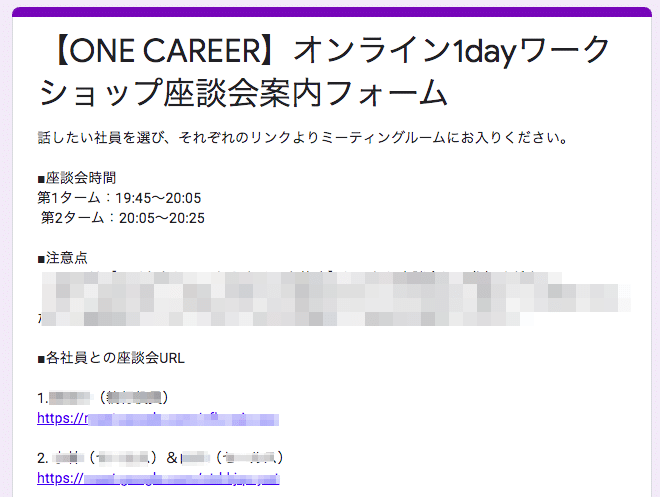
■休憩の運営ポイント:意外と見落とす落とし穴。2時間以上の連続稼働はNG
休憩については運営側の注意が疎かになりがちですが、学生からの不満につながりやすいポイントです。
まずは下記の2点を必ず押さえましょう。ここでも段取りが重要になります。
・2時間以上のイベントである場合は必ず休憩の時間を入れる
どうしても事情があって休憩を挟まない場合は、開始までに休憩がない旨を伝えましょう。
・あらかじめタイムスケジュールや休憩の時間を参加学生に伝える
参加学生にとっては、どのタイミングでお手洗いや飲食を済ませるべきなのかなどを把握できた方がプログラムに集中できます。
これら2点を押さえた上で、休憩開始時と終了時に参加者に伝える内容についてもご紹介します。
・再開の時間
・休憩中はカメラ/マイクをオフにするお願い
・休憩終了時、参加できる状態になったらカメラをオンにするお願い
<休憩開始時の連絡例>
【休憩について】
グループワークお疲れさまでした。
ただいまより、休憩のお時間を取ります。18:45にはお戻りください。
※Zoomの接続は保ったまま、カメラ/マイクをオフにして休憩をお取りください。
※戻られましたら、カメラのみオンにするようお願いします。
4. 終了後の動き方(懇親会)
懇親会の事前案内で伝えること
☑︎ 会の目的(何を話す為の会なのか)
☑︎ 食事は何時からなのか
☑︎ 懇親会の時間に食事の準備時間は含まれるか(事前に準備が必要か)
☑︎ 食事に関する支給の有無
オンラインインターンでの食事・懇親会は複数日程でのインターンで行われることが多いですが、昼夜を問わず、参加学生からの評価が大きく分かれるイベントです。場合によっては、満足度を大きく損ねてしまうため注意が必要です。
■目的を事前に伝えることですれ違いを回避。
オフラインの懇親会であれば和気藹々と話しやすいですが、オンラインの懇親会は講義の雰囲気から抜け出せなかったり、学生の反応が読み取りづらく、ニーズから外れた話をしてしまいがちです。学生が「思っていた会と違った」と感じないように、事前にどのような立て付けの会なのか伝えておくようにしましょう。
実際に、各社のオンラインインターンに参加していた学生から上がっていた不満には以下のようなものがあります。
「初対面の人との薄い雑談だけが続いてしまい、意味を感じなかった」
「チームメンバーと仲良くなりたかったのに、社員が一方的に話していて機会を失った」
「社員が場を盛り上げてくれたのは良かったが、会社の理解がまるで深まらなかった」
共通しているのは、参加者側が懇親会の目的を把握しないまま、または自分の期待から外れたまま時間が過ぎてしまった点です。何のための時間なのかを開始時に伝え、目的や期待値の認識をそろえましょう。以下のように目的がはっきり伝わっていると、学生は参加する意味を感じられ発言も出やすくなります。
<懇親会の目的例>
・参加者同士での交流を深める
・会社や社員、働き方の理解を深める
・キャリアについて考えを共有し深める
■食事は学生側も準備が必要。事前に詳細を伝えておきましょう。
続いて事前案内の注意点です。食事をしながらオンラインで接続して会話をする場合は、事前案内で必ずその旨を伝えましょう。学生が食事の準備ができないケースが発生するためです。食事中に会話をする場合は、下記を伝えておきます。
・食事は何時からの予定か
・懇親会の時間に食事の準備時間は含まれるのか(事前準備が必要か)
・食事の準備時間は何分間与えられるのか
まずは目的の共有と事前案内を押さえましょう。その上で、食事の支給方法についてもご紹介します。こちらもよくお悩みの声をお聞きします。
高額の指定の食事がある場合を除けば、特に支給なしでも学生の不満に繋がることはほとんどありません。上の2つの要因に比べれば影響度は小さいです。
一方でインターン期間が長期に渡る場合や、参加者全員で同じものを食べたい場合などは下記のような支給方法があります。支給する場合もしない場合も、事前に案内で伝えておく方が学生にとって親切です。
1. 飲食代金を支給
実費を支払うよりは、一律の金額を参加者の口座にお支払いするパターンが多く見られます。運用の手間がかからず、予算の見通しも立ちやすいのが特徴です。
金額が大きい場合は、学生側の負担を考慮し、可能な限り速やかにお支払いすることをおすすめします。
2. 食事の現物を支給
UBER EATSや出前館などをはじめとした宅配サービスを利用することになります。ただし、事前に住所確認や希望メニューのヒアリングなどが必要となり手間がかかります。
3. 当日の食事以外のものを支給する場合
2020年は特にオンライン開催のインターンが多かったためか、学生から「オフィスの雰囲気を知りたい」「学生同士でコミュニケーションをもっと取りたかった」といった声は多く上がっていました。
こうした声に答える形で、別途「オフィス訪問&社員座談会」や「食事会(地域別に行なう事例もあり)」などの機会を設け、それぞれの参加にかかる費用を負担するといったケースもありました。
採用強者はオンとオフと使い分ける
オンライン開催イベントはコロナウィルス収束後もなくならないと予測します。オンライン開催には「移動時間なしで参加できる」「交通費、宿泊費がかからない」といった学生のメリットがあり、今後もそのニーズは途絶えないと考えられるためです。
これからは、オンラインとオフラインとうまく使い分ける企業が採用に強い企業となっていくでしょう。インターン本番は2日以上のオフライン開催、その前の予選として短期でのオンライン開催...など、手段の選択肢を持てる方が企業にとっても効率的です。
最後に、今回の記事で挙げたポイントをチェックリストにまとめました。オンラインインターン実施時にご活用ください。
【まとめ】 オンラインインターンの段取りチェックリスト
最後にここまでお伝えしてきたことをチェックリストにまとめます。オンラインインターン実施時にお手元でご活用ください。
<イベント開催前のチェックリスト>
使用ツールの事前準備をすること()内は推奨ツール
☑︎ Web会議システム(Zoom)
☑︎ オンライン文書作成ツール(Google ドキュメント)
☑︎ アンケートツール(Googleフォーム)
☑︎ 連絡用チャットツール(slack、Facebook Messenger等)
必要な人員配置を行なうこと
☑︎ 司会:1名
☑︎ 運営担当:1〜2名(トラブル対応もあるためできれば2名)
☑︎ 座談会/ワーク参加社員:数名(参加学生数に応じて設定)
開催前には以下を揃えて「48時間前まで」に連絡すること
☑︎ 当日のZoomのURL
☑︎ 集合時間(受付開始時間)・開催時間
☑︎ 大まかなタイムテーブル(休憩時間も記載)
☑︎ 緊急連絡先(接続が不安定な場合に備える)
☑︎ 事前準備物
☑︎ 飲み物・食べ物(ランチの事前準備が必要かは必ず伝える)
☑︎ 服装指定(私服で良い場合は指定する)
☑︎ アプリ等の事前インストール(必要な場合)
懇親会がある場合、以下を事前案内すること
☑︎ 会の目的(何を話す為の会なのか)
☑︎ 食事の開始時間
☑︎ 懇親会の時間に食事の準備時間は含まれるか(事前に準備が必要か)
☑︎ 食事に関する支給の有無
<イベント当日のチェックリスト>
受付開始の20分前には社員集合し以下の準備をすること
☑︎ Zoomの入室設定(待合室を必ず設定)
☑︎ 画面共有の確認
☑︎ 音声確認(スピーカーの音・バックミュージックの音量)
☑︎ 社員のZoom表示名の確認(社名+名前で統一)
受付中に実施すること
☑︎ 冒頭から3-5分おきに挨拶&注意事項の案内
☑︎ 複数社員での挨拶
☑︎ 学生のZoom表示名の指定
☑︎ 出欠確認
講義/説明会の運営時に実施すること
☑︎ 参加社員もカメラオンで参加する
☑︎ 質問方法や質問できるタイミングを最初に説明する
☑︎ スクリーンショットの可否をあらかじめ説明する
グループワークの運営時に実施すること
☑︎ ブレイクアウトルームの設定でチーム分けを行う
☑︎ 議事録用ドキュメントや発表用スライドのURLを共有する
☑︎ 通信トラブルなどが起きた場合の緊急連絡先を伝える
座談会の運営時に実施すること
☑︎ チーム分けの方法を予め決めておく
☑︎ 分け方に応じたブレイクアウトルーム設定を準備しておく
☑︎ 必要な場合は学生にZoomの最新版アップデートを依頼しておく
休憩中の注意事項
☑︎ 2時間に一度必ず休憩時間を入れる
☑︎ あらかじめタイムスケジュールや休憩の時間を参加学生に伝える
以上となります。これらのチェックリストが少しでも採用活動のお役に立てますと幸いです。
ワンキャリアではより本質的な採用活動を目指す新卒採用担当の方向けに、新卒採用の体系的な考え方から、すぐ活用できる実践方法まで、最新の事例をもとに解説する「 #新卒採用のトリセツ 」を公開していきます。
このシリーズが企業の採用力を高め、そして実践する企業が増えることで、学生の就職活動もより健全になることを願っています。
今後も毎週火曜日に記事を公開予定です。次号は以下のテーマをお届けします。フォローやマガジンの追加をしていただければ幸いです。
3月30日(火)公開予定
クチコミを徹底分析!オンラインインターンの満足度を高める秘訣
また、今後取り上げるテーマについてリクエストも受け付けています。リクエストをいただける方は以下のフォームからご連絡くださいませ。
この記事の筆者

